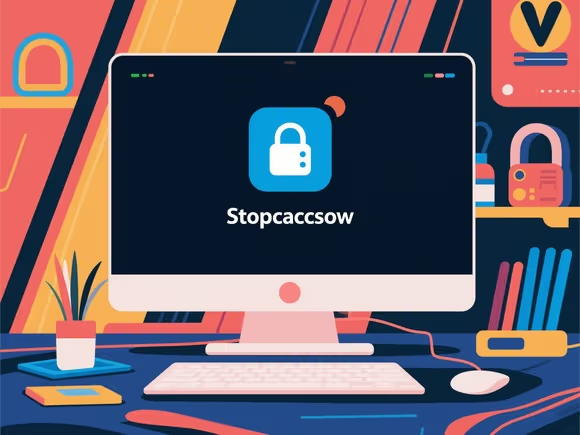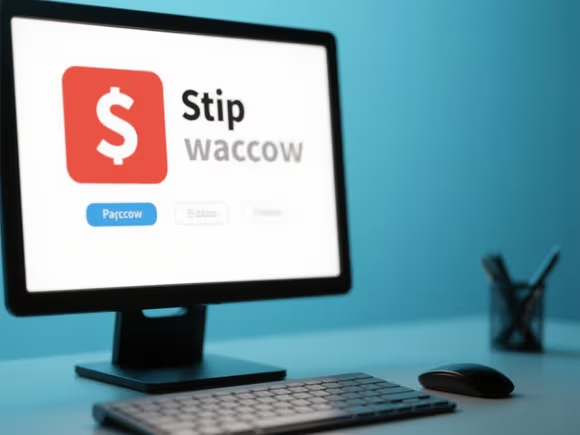
一、Windows 系统密码绕过方法
1. 使用系统安装介质重置密码(推荐)
- 适用场景:忘记本地账户密码,且有 Windows 安装 U 盘 / 光盘。
- 步骤:
- 插入安装介质,重启电脑并进入 BIOS/UEFI 设置,将启动顺序设为从 U 盘 / 光盘启动。
- 在安装界面选择 “修复你的电脑”→“疑难解答”→“命令提示符”。
- 输入命令
net user 用户名 新密码(例如:net user Administrator 123456),回车后重启即可用新密码登录。
2. 第三方工具推荐
- Kon-Boot:
- 原理:通过修改系统内核引导过程,跳过密码验证。
- 优势:支持 Windows XP 至 Windows 10(本地账户),不修改原密码。
- 操作:制作可引导 U 盘,启动后在登录界面输入任意字符即可。
- Ophcrack:
- 原理:利用彩虹表破解 Windows LM 哈希密码。
- 优势:免费开源,支持图形界面,适合简单密码。
- 局限:对复杂密码或 NTLM 哈希效果有限。
- Offline NT Password & Registry Editor:
- 原理:通过 Linux 启动盘直接编辑 SAM 数据库重置密码。
- 优势:无需原密码,支持注册表编辑。
- 操作:制作启动盘后进入命令行模式操作。
3. 针对 Windows 11 的特殊方法
- 使用 “netplwiz” 命令:
- 按下
Win+R,输入netplwiz并回车。 - 取消勾选 “要使用本计算机,用户必须输入用户名和密码”,设置自动登录。
- 按下
- 创建新管理员账户:
- 在登录界面多次输入错误密码,选择 “重置密码”→“我忘记了密码”。
- 通过微软账户或安全问题重置密码,或新建管理员账户。
二、macOS 系统密码绕过方法
1. 官方恢复模式重置密码
- 步骤:
- 关机后按住
Command+R开机,进入恢复模式。 - 选择 “实用工具”→“终端”,输入
resetpassword并回车。 - 按照提示选择用户账户,设置新密码。
- 关机后按住
2. 使用 Apple ID 重置
- 条件:开启 “允许用户使用 Apple ID 重置密码”。
- 步骤:
- 在登录界面多次输入错误密码,点击 “忘记密码?”。
- 输入 Apple ID 和密码,按提示创建新密码。
3. 第三方工具(需谨慎)
- MacBooster:部分版本声称支持密码重置,但需注意兼容性和安全性。
- 注意:第三方工具可能存在系统不兼容或恶意软件风险,建议优先使用官方方法。
三、硬件层面密码绕过(BIOS/UEFI)
1. 重置 BIOS 密码
- 通用方法:
- 断电放电:打开机箱,取出 CMOS 电池,等待 5 分钟后装回。
- 跳线重置:参考主板说明书,找到 BIOS 重置跳线,短接后重启。
- 品牌机示例:
- 戴尔:进入 BIOS 设置,选择 “Security”→“Password Bypass”。
- 华硕:通过 UEFI 界面的 “Security”→“Secure Boot” 关闭安全启动。
2. 清除硬盘密码
- HDD Password:需进入 BIOS 设置,在 “Security”→“HDD Password” 中清除。
- BitLocker 解密:
- TPM 模式:通过微软账户或恢复密钥解锁。
- U 盘模式:插入保存密钥的 U 盘,输入密码。
四、法律与安全风险提示
- 合法性问题:
- 非法使用:未经授权破解他人设备密码可能违反《网络安全法》《刑法》等,最高可面临三年以下有期徒刑。
- 合法场景:仅适用于自己设备密码遗忘,或经授权的 IT 维护。
- 数据安全:
- 部分工具可能导致数据丢失(如格式化分区),使用前务必备份重要文件。
- 第三方工具可能携带恶意代码,建议从官方渠道下载。
- 道德风险:
- 尊重他人隐私,避免利用技术进行非法活动。
五、预防密码丢失的建议
- 密码管理:
- 使用密码管理器(如 1Password、LastPass)存储复杂密码。
- 定期备份密码文件或恢复密钥。
- 多因素认证:
- 启用 Windows Hello 或 macOS 的指纹 / 面部识别。
- 为微软账户或 Apple ID 开启双重认证。
- 系统设置:
- 定期更新系统补丁,关闭不必要的远程访问功能。
- 对敏感数据启用 BitLocker(Windows)或 FileVault(macOS)加密。
六、总结
| 方法类型 | 工具 / 命令 | 适用系统 | 优势 | 风险 |
|---|---|---|---|---|
| 系统安装介质 | net user 命令 | Windows | 官方支持,无数据丢失风险 | 需物理访问设备 |
| 第三方工具 | Kon-Boot、Ophcrack | Windows/macOS | 操作简单,支持多系统 | 可能存在兼容性问题或恶意代码 |
| 恢复模式 | resetpassword | macOS | 官方支持,安全可靠 | 需管理员权限 |
| 硬件重置 | CMOS 放电、跳线 | BIOS/UEFI | 清除所有密码 | 可能导致 BIOS 设置丢失 |
建议优先使用官方提供的密码恢复功能,如遇技术难题,可联系设备厂商或专业数据恢复机构。始终牢记:技术的价值在于合法应用,而非滥用。